Fjerne 247vidz (Gratis Instruktioner)
247vidz fjernelsesguide
Hvad er 247vidz?
Er der nogen fordele ved at benytte 247vidz applikationen?
Hvis det at se film er en af dine primære hobbyer, så kan du blive tiltrukket af
247vidz virus. Applikationen giver dig adgang til de seneste og mest populære film. Men den fulde adgang er ikke gratis. Der er en gratis og en fuld medlemskabsversioner af dette program. Men i begge tilfælde vil vi anbefale ikke at bruge dette program, da det er kategoriseret som en adware. Det betyder, at du kan blive generet af de irriterende resultater af adwaren, i stedet for at nyde dens eventuelle fordele. Desuden, hvis du er forsigtig med dine personlige oplysninger, så fjern 247vidz straks. Privatlivspolitikken hos denne applikation kan afsløre ejendommelige fakta, som du måske ikke betragter som acceptable. FortectIntego sikrer, at 247vidz fjernelse bliver afsluttet uden forstyrrelser.
I første omgang virker applikationen som værende meget gavnlig for dem, der tilbringer timer med at se film. Efter tilmelding, vil du blive præsenteret for en lang række af film, både de nyeste og de ældste. Det bekvemme søgeværktøj vil hjælpe dig med at finde den ønskede film på blot et par minutter.Derfor tilbyder 247vidz.com også at installere de ekstra browser plug-ins. Ejerne af dette program forsøger at tiltrække flere brugere, ved at tilbyde dem en gratis prøveperiode. I tilfælde af, at du skulle ende med at foretrække denne app, kan du nyde den ubegrænsede adgang for bare et lille 50 USD månedligt gebyr. Det ser fancy ud, bortset fra at applikationen fungerer som en adware. Derfor vil du, efter at have brug denne adware i et par dage, måske allerede blive frustreret over mængden af 247vidz annoncer og kommercielle tilbud, der hober sig op i browseren.
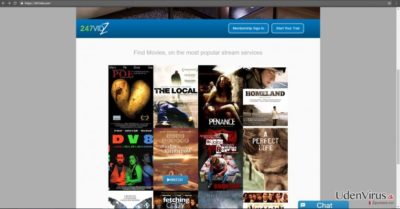
Endvidere, i henhold til bestemmelserne i den fortrolighedspolitik, indser du, at adwaren udfører et dårligt stykke arbejde, når det kommer til at sikre dine personlige oplysninger. Ikke alene indsamler den dine personlige oplysninger, såsom dit fulde navn, shipping, e-mail og IP-adresser, men den får også adgang til dit kreditkort. Derfor kan du nok forestille dig, hvilke muligheder der dukker op for 247vidz scam ejerne for at misbruge det. Den mest problematiske del af dette er, at PUPs giver adgang for tredjeparter, der kan følge forskellige personlige informationshåndteringspolitikker. Kort sagt er din personlige oplysninger, samt bankoplysninger, udsat for risikoen for at blive krænket og lækket til selv cyberkriminelle. Endelig, når 247vidz omdirigering aktiveres, og du tvinges ind på en ukendt hjemmeside, skal du sørge for at lukke fanen med det samme, eftersom de kan skjule alvorlige virusser.
PUP fordelingstendenser
Desværre blev du måske allerede fanget i denne adwares fælde, da du hurtigt hoppede igennem installationsvejledningen. Husker du, om du har installeret en ny applikation? På grund af mangel på opmærksomhed, har du aktiveret 247vidz kapring på egen hånd. For at finde ud af, hvornår denne PUP har taget kontrol over adwaren, skal du følge vores tips. Først og fremmest skal du downloade nye programmer fra deres oprindelige hjemmesider. Når installationsguiden starter, skal du vælge “Avancerede” indstillinger. De vil således afsløre yderligere applikationer. Fjern markeringen af dem én efter én, for ikke ved et uheld at installere en PUP igen.
247vidz elimineringsmuligheder
Der er to måder at afslutte 247vidz fjernelsen på. Den første er den manuelle mulighed. Følg nøje retningslinjerne for ikke at gå glip af nogen væsentlig detalje og for ikke at muliggøre et nyt hijack. Hvis denne metode ikke ser ud til at hjælpe, kan du vælge den automatiske metode. Installér en sikkerhedsapplikation og lad den derefter fjerne 247vidz for dig. Du kan være sikker på, at applikationen vil sikre, at afskaffelsen vil ende med at være en succes. Opdatér denne applikation dagligt, og du vil nyde dine browsingsessioner uden PUPs eller 247vidz virusangreb.
Du kan fjerne virus skade med hjælp af FortectIntego. SpyHunter 5Combo Cleaner og Malwarebytes er anbefalede til at finde potentielt uønskede programmer, og viruser med alle deres filer og registrer oplysninger, der er relaterede til dem.
Manuel 247vidz fjernelsesguide
Fjern 247vidz fra Windows systemer
-
Klik på Start → Control Panel → Programs and Features (hvis du er Windows XP bruger, klik på Add/Remove Programs).

-
Hvis du er Windows 10 / Windows 8 bruger, så højreklik i det nederste venstre hjørne af skærmen. Når Quick Access Menu kommer frem, vælg Control Panel og Uninstall a Program.

-
Afinstallér 247vidz og relaterede programmer
Se her efter 247vidz eller ethvert andet nyligt installeret mistænkeligt program -
Afinstallér dem og klik på OK for at gemme disse ændringer

Fjern 247vidz fra Mac OS X systemet
-
Hvis du bruger OS X, klik på Go knappen i øverste venstre hjørne af skærmen, og vælg Applications.

-
Vent indtil du ser Applications mappen og se efter 247vidz eller et andet mistænkeligt program på den. Højreklik nu på hver af disse poster, og vælg Move to Trash.

Fjern 247vidz fra Microsoft Edge
Det er af stor betydning at følge instruktionerne omhyggeligt, for at fjerne adware helt og fuldt nulstille indstillingerne
Nulstil Microsoft Edge indstillinger (Metode 1):
- Start Microsoft Edge app'en og klik på More (tre prikker i øverste højre hjørne af skærmen).
- Klik på Settings for at åbne flere muligheder.
-
Når Settings vinduet dukker op, skal du klikke på Choose what to clear knappen under Clear browsing data muligheden.

-
Her skal du vælge alt du vil fjerne, og klikke på Clear.

-
Nu skal du højreklikke på Start knappen (Windows-logoet). Her skal du vælge Task Manager.

- Når du er i Processes fanen, så søg efter Microsoft Edge.
-
Højreklik på den og vælg Go to details muligheden. Hvis du ikke kan se Go to details, skal du klikke på More details og gentag forrige trin.


-
Når Details fanen kommer op, skal du finde alle poster med Microsoft Edge navnet i dem. Højreklik på hver af dem, og vælg End Task for at afslutte disse poster.

Nulstilling af Microsoft Edge browser (Metode 2):
Hvis metode 1 ikke har hjulpet dig, skal du bruge den avancerede Edge reset metode.
- Bemærk: du har brug for at sikkerhedskopiere dine data, før du benytter denne metode.
- Find denne mappe på din computer:
C:\Users\%username%\AppData\Local\Packages\Microsoft.MicrosoftEdge_8wekyb3d8bbwe. -
Vælg hver post, der er gemt i den, og højreklik med musen. Derefter Delete muligheden.

- Klik på Start knappen (Windows-logoet) og skriv window power i Search my stuff linjen.
-
Højreklik på Windows PowerShell posten og vælg Run as administrator.

- Når Administrator: Windows PowerShell vinduet dukker op, skal du indsætte denne kommandolinje efter PS C:\WINDOWS\system32> og trykke på Enter:
Get-AppXPackage -AllUsers -Name Microsoft.MicrosoftEdge | Foreach {Add-AppxPackage -DisableDevelopmentMode -Register $($_.InstallLocation)\AppXManifest.xml -Verbose}
Når disse trin er færdige, skal 247vidz fjernes fra din Microsoft Edge browser.
Fjern 247vidz fra Mozilla Firefox (FF)
-
Fjern farlige udvidelser
Åbn Mozilla Firefox, klik på menu ikonet (øverste højre hjørne) og vælg Add-ons → Extensions.
-
Vælg her 247vidz og andre tvivlsomme plugins Klik på Remove for at slette disse poster

-
Nulstil Mozilla Firefox
Klik på Firefox menuen øverst til venstre, og klik på spørgsmålstegnet. Her skal du vælge Troubleshooting Information.
-
Nu vil du se Reset Firefox to its default state beskeden med Reset Firefox knappen. Klik på denne knap flere gange og afslut 247vidz fjernelse.

Fjern 247vidz fra Google Chrome
-
Slet ondsindede plugins
Åbn Google Chrome, klik på menu ikonet (øverste højre hjørne) og vælg Tools → Extensions.
-
Vælg her 247vidz og andre ondsindede plugins, og vælg papirkurven for at slette disse poster.

-
Klik på menuen igen og vælg Settings → Manage Search engines under Search sektionen.

-
Når du er i Search Engines..., fjern da ondsindede søgesider. Du bør kun efterlade Google eller dit foretrukne domænenavn.

-
Nulstil Google Chrome
Klik på menuen øverst til højre af din Google Chrome og vælg Settings. -
Scroll ned til slutningen af siden og klik på Reset browser settings.

-
Klik på Reset for at bekræfte denne handling og fuldføre 247vidz fjernelse.

Fjern 247vidz fra Safari
-
Fjern farlige udvidelser
Åbn Safari webbrowseren og klik på Safari i menuen i det øverste venstre hjørne af skærmen. Når du har gjort dette, vælg Preferences.
-
Vælg her Extensions og se efter 247vidz eller andre mistænkelige poster. Klik på Uninstall knappen, for at fjerne hver af dem.

-
Nulstil Safari
Åbn Safari browseren og klik på Safari i menusektionen i det øverste venstre hjørne af skærmen. Vælg her Reset Safari....
-
Nu vil du se et detaljeret dialogvindue, fyldt med nulstillingsmuligheder. Alle disse muligheder er sædvandligvis markeret, men du kan specificere, hvilken en af dem du ønsker at nulstille. Klik på Reset knappen for at færdiggøre 247vidz fjernelsesproces.

Efter afinstallation af dette potentielt uønskede program, og efter at have ordnet hver af dine webbrowsere, anbefaler vi dig at scanne dit pc-system med et velrenommeret anti-spyware program. Dette vil hjælpe dig med at slippe af med 247vidz spor i registreringsdatabasen, og vil også identificere relaterede parasitter eller mulige malware infektioner på din computer. Til dette kan du benytte vores top-rated malware remover: FortectIntego, Malwarebytes eller Malwarebytes.




























